
Dans un tuto précédent, nous avons vu comment créer des raccourcis sur le bureau Windows pour lancer des processus tournant sur une distribution Linux de votre choix via WLS (Windows Subsystem for Linux). Si vous souhaitez que des services Linux démarre en même temps que Windows, il suffit pour cela d’utiliser le planificateur de tâches.
Ouvrez le planificateur de taches
Appuyez sur les touches Windows + R de votre clavier puis dans le champ ouvrir tapez taskschd.msc , validez par Entrée, la console s’ouvre.
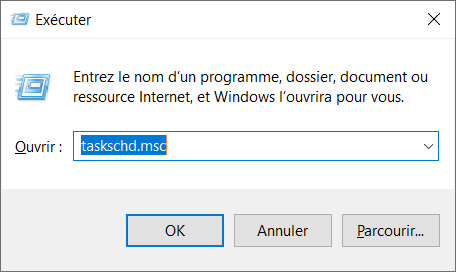
Faire un clique droit sur ‘Bibliothèque du Planificateur de tâches’ et sélectionnez: « Créer une tache de base ».
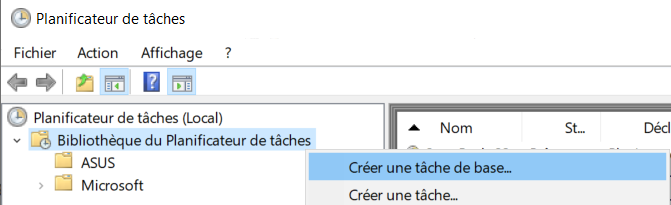
Donner un nom et une description qui permettront par la suite d’identifier facilement son rôle dans la liste des tâches. Dans mon exemple ici, je démarre le serveur SSH.
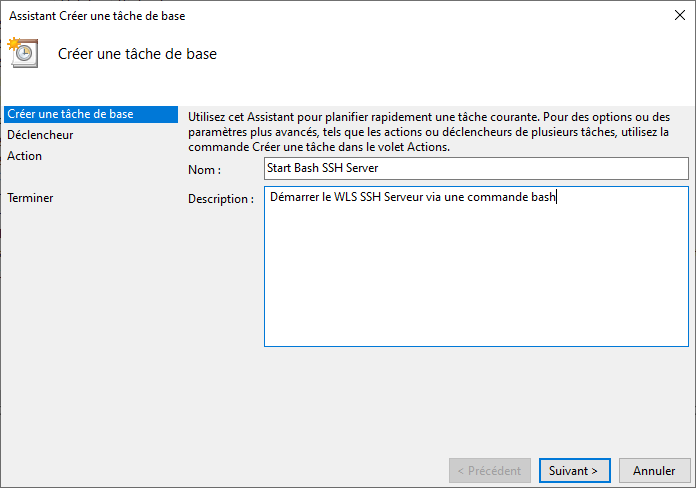
Faire suivant, sur cet écran vous sélectionnez l’événement déclencheur. Selon votre usage sélectionnez « Au démarrage de l’ordinateur » ou « Quand j’ouvre une session »
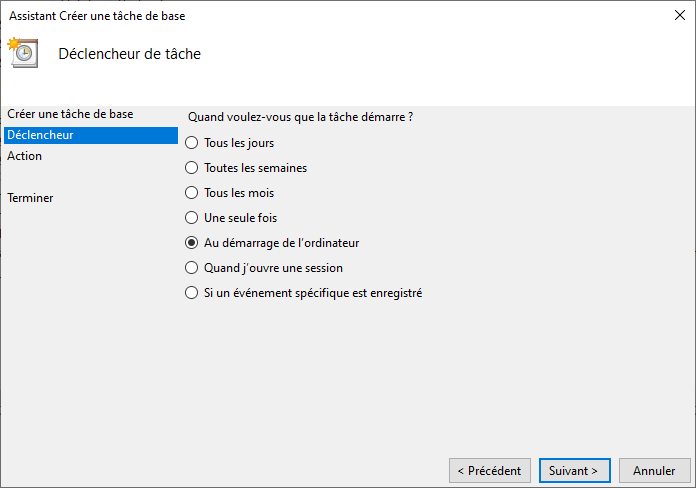
Il faut ensuite choisir de démarrer un programme.
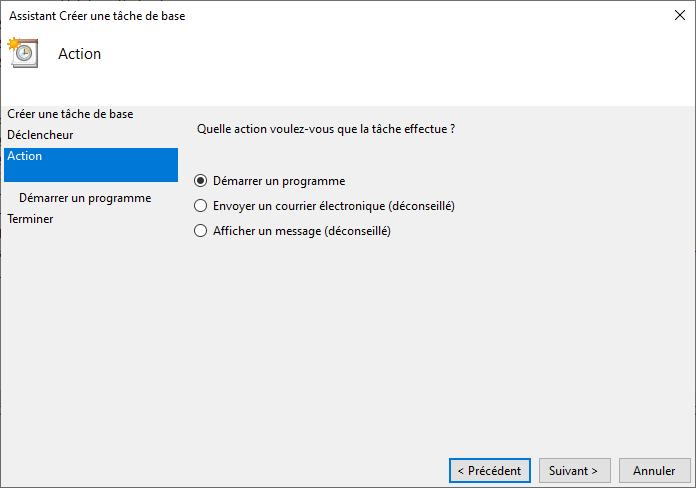
C’est ici que vous aller indiquer à la couche WLS de lancer la commande bash de votre choix.
Dans action, vous allez donner le chemin de l’executable Bash
%windir%\System32\bash.exePuis dans « Ajouter des arguments », inscrivez la commande de votre choix.
Attention: côté Linux vous devez avoir préalablement configuré votre sudoers de manière à avoir les privilèges suffisants pour exécuter la tâche.
-c "sudo /etc/init.d/ssh start"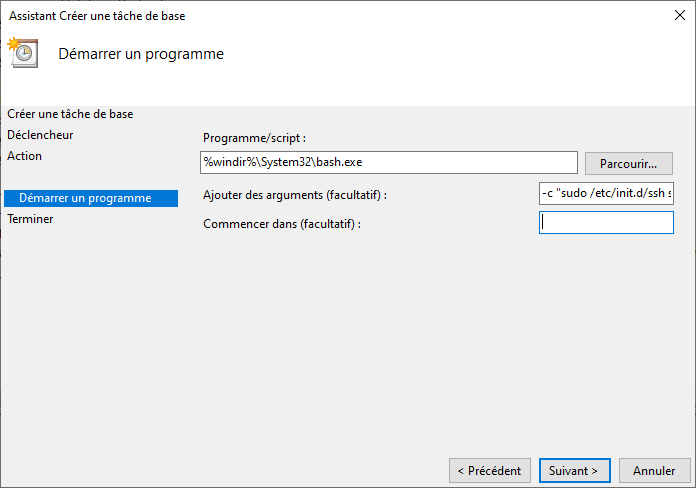
Vérifier sur le dernier écran qu’il n’y a pas d’erreurs puis cliquez sur le bouton Terminer.
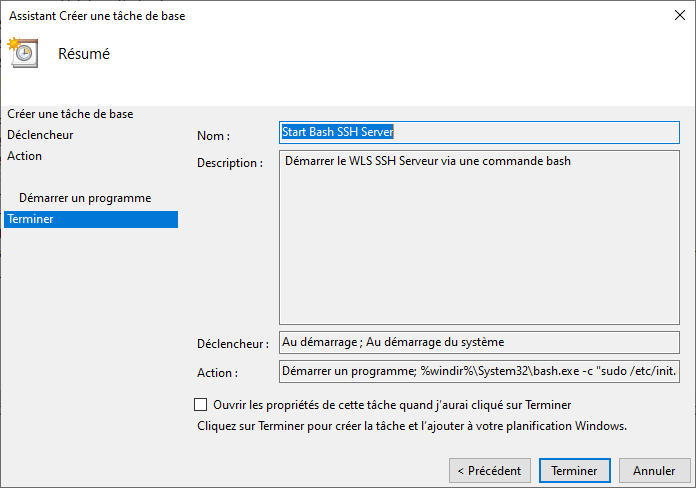
Vous pouvez tester le bon fonctionnement en choisissant votre tache dans la liste. Il suffit de faire clique droit puis Exécuter.
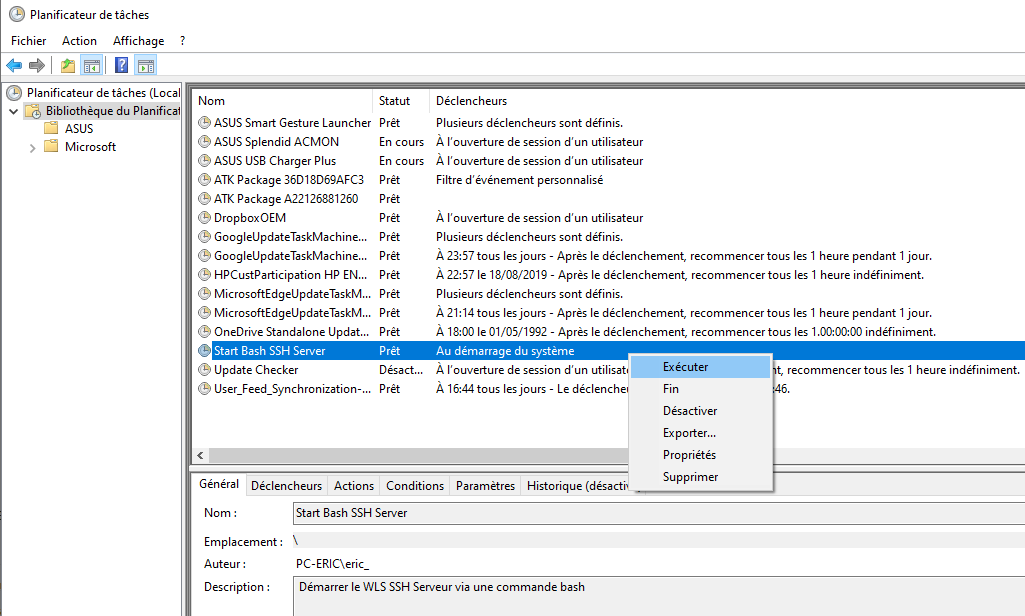
Via ce même menu, vous pouvez faire exporter au format XML. Si vous devez créer plusieurs tâches similaire pour chaque service, il peut être plus rapide de dupliquer et modifier les fichiers XML puis de les importer dans la console que de recourir à l’assistant de configuration.
Poster un Commentaire